Es gibt vermutlich eine Menge Programme, die täglich ein neues Hintergrundbild auf dem Computer anzeigen.
Manche dieser Programme haben aber mehr Funktionen, als man braucht bzw. möchte.
Ich möchte mein Augenmerk auf Bing Wallpaper legen, dieses Programm aktualisiert jeden Tag dein Hintergrundbild und ist außerdem vollständig kostenlos.
Seit Kurzem gibt es auch Kategorien, so kann man sich zB jeden Tag Katzen- oder Hundefotos als Hintergrundbild setzen lassen.
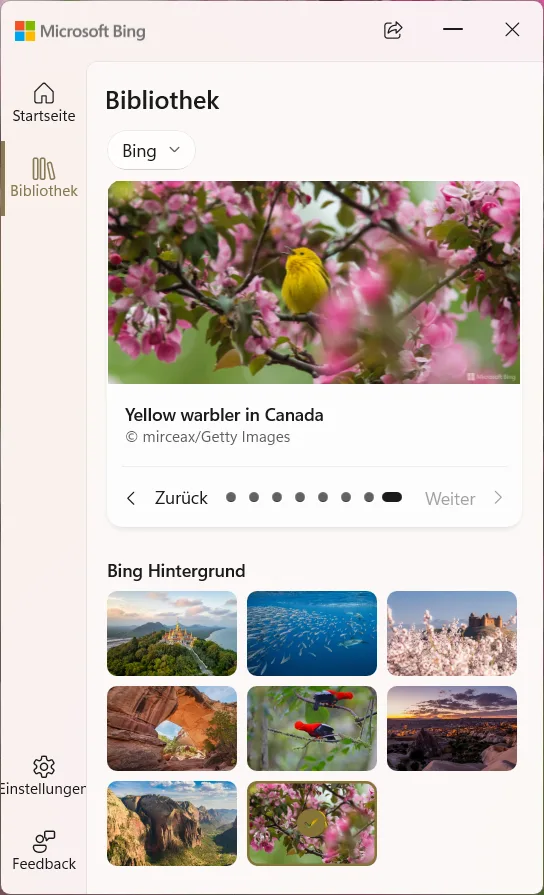
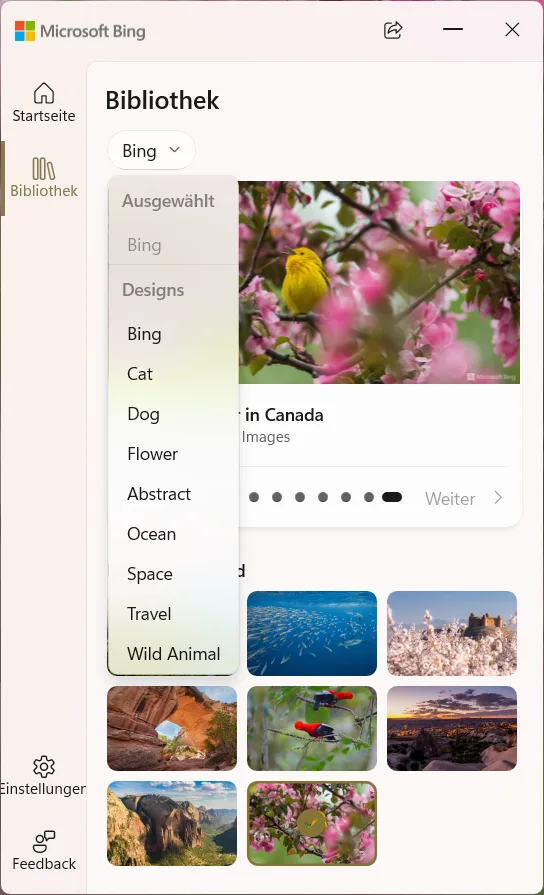
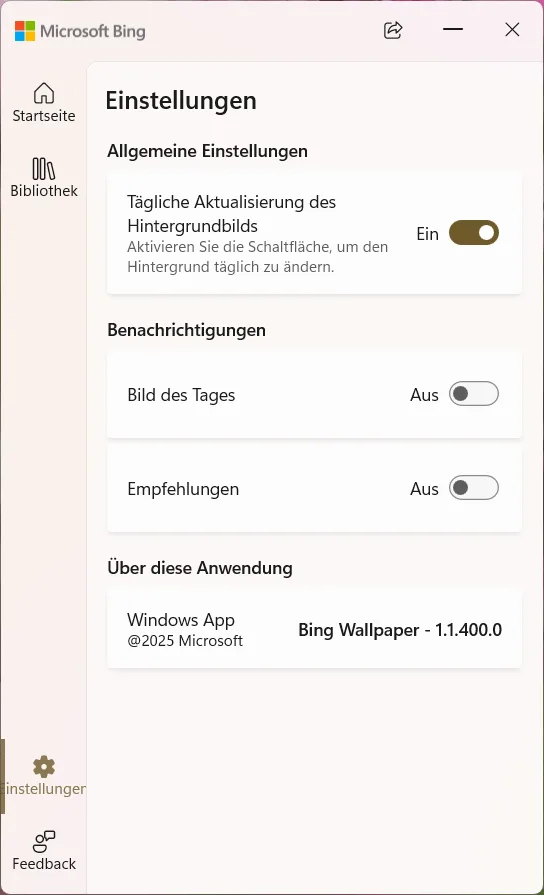
Wie schon oben angesprochen, ist das Programm kostenlos über die Webseite von Bing downloadbar.






